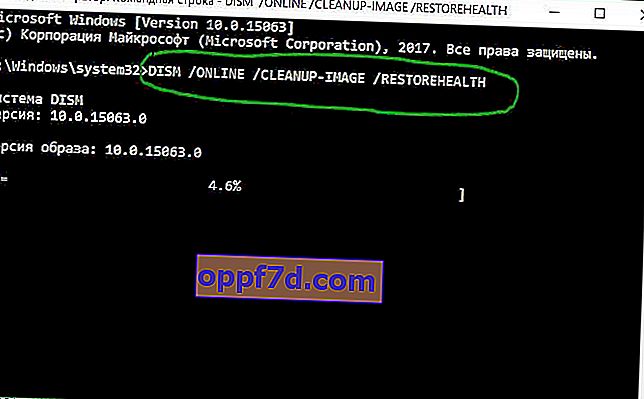Ak sa vám pri spustení nástroja na riešenie problémov zobrazí chyba „ Poradca pri riešení problémov s internetom v systéme Windows je zakázaný. Poradca pri riešení problémov s internetom v systéme Windows nie je pre túto verziu systému Windows k dispozícii “, existuje niekoľko spôsobov, ako túto chybu vyriešiť.

1. Nástroj na riešenie problémov spoločnosti Microsoft
Ak ste poradcu pri riešení problémov spustili pomocou nástroja od spoločnosti Microsoft, a nie prostredníctvom nastavení systému Windows 10, pravdepodobne ste si stiahli nesprávnu verziu. Faktom je, že tieto obslužné programy boli vytvorené od čias systému Windows 7. Aký je vývoj udalostí?
- Ak ste si stiahli obslužný program a zobrazila sa vám chyba „Sprievodca pri riešení problémov s internetom v systéme Windows je zakázaný“, spustite riešenie problémov pomocou „možností“.
- Ak sa vyskytne chyba v parametroch, stiahnite si a spustite nástroj na riešenie problémov od spoločnosti Microsoft.
2. Povoľte diagnostickú politiku
Stlačením kombinácie klávesov Win + R a zadaním príkazu gpedit.msc otvoríte Editor zásad skupiny. Ďalej prejdite do časti „ Konfigurácia počítača “> „Šablóny na správu“> „Systém“> „Diagnostika“> „Skriptovaná diagnostika“. Ďalej na pravej strane dvakrát kliknite na možnosť „ Povoliť používateľom prístup k informáciám umiestneným na serveroch spoločnosti Microsoft “ a vyberte možnosť „ Povolené “. Po povolení bude pri spustení niektorej z metód riešenia problémov chyba už zobrazená.
Windows 10 HOME nemá Editor zásad skupiny. Môžete ho však aktivovať, prečítať si, ako na to.

3. Nastavte stav zverejnenia softvéru prostredníctvom registra
Stlačte kombináciu klávesov Win + R a zadajte príkaz regedit, čím otvoríte editor databázy Registry. V editore databázy Registry postupujte nasledovne:
HKEY_CURRENT_USER\Software\Microsoft\Windows\CurrentVersion\WinTrust\Trust Providers\Software Publishing- Vpravo dvakrát kliknite na štát a uistite sa, že by mala byť hodnota 23c00.
- Reštartujte počítač.

4. Spustenie nástroja DISM
Spustite príkazový riadok ako správca a zadajte nasledujúci príkaz, aby sa automaticky opravili poškodené systémové súbory.
DISM.exe /Online /Cleanup-image /Restorehealth